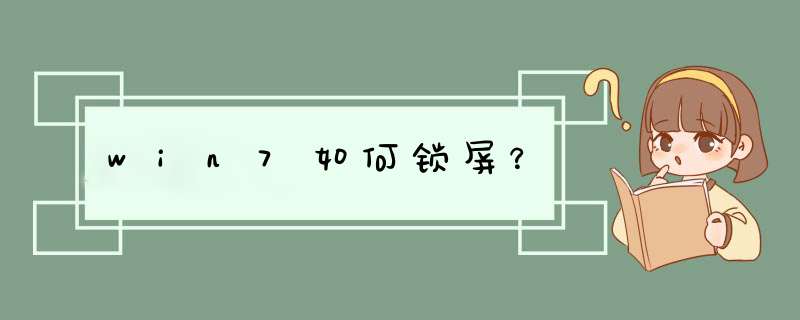
2、点击之后会d出一个新窗口,在这个窗口里面可以选择:如果使用笔记本电池时,在没有人对笔记本进行 *** 作的情况下,多长时间后自动关闭显示器(即关闭屏幕),可以随便设置。
锁屏是锁定屏幕防止误 *** 作,
息屏是正常关闭背光息灭屏幕节省电源,
黑屏是因卡顿、死机造成的屏幕发黑但屏幕并未关闭。
一、首先,打开Windows7系统,在开始菜单中选择“控制面板”,点击打开。
二、然后,在控制面板中选择“电源选项”,点击打开。
三、然后,在窗口中左侧选择“选择关闭显示器的时间”,点击打开。
四、最后,在“关闭显示器”位置设置win7电脑息屏时间即可,问题解决。
扩展
设置息屏时间的方法如下:
1打开控制面板点击硬件和声音。
2点击更改计算机睡眠时间。
3调整降低显示亮度,关闭显示器,使计算机进入睡眠状态的时间,点击保存修改。
1、首先在桌面空白处点击鼠标右键,然后选择“个性化”选项。如图所示。
2、然后打开个性化设置窗口后,点击窗口右下角的“屏幕保护程序”选项。
3、打开屏保设置窗口后,首先勾选“在恢复时选择登录屏幕”选项。
4、接下来设置自动锁屏的等待时间,设置完成后点击“确定”。完成效果图。
我们的Win7电脑可以设置你在离开电脑一段时间后就自动锁屏,当然你也可以用快捷键来实现快速锁屏,同时设置让电脑不锁屏,下面我就为大家介绍一下Win7电脑锁屏怎么设置吧,欢迎大家参考和学习。
一、电脑锁屏快捷键
1、打开开始菜单,在关机按钮后面的三角按钮点击“锁定”可以实现锁屏
2、使用Win+L,可以快速锁住电脑,重新登录账户后才能进入桌面。
二、怎么设置电脑自动锁屏
1、你登入的用户账号,需要设置上密码,然后在桌面上点击右键,选择个性化,然后在点击屏幕保护程序。
2、任意选择一个屏幕保护程序,把“在恢复时返回到欢迎屏幕”前的复选框上打钩。然后点击“确定”。
三、怎么设置电脑不锁屏
1、打开控制面板中的电源选项
2、选择电源计划的右侧更改计划设置
3、点击更改高级电源设置
4、把在此时间后睡眠的时间更改为0。
以上就是我为大家整理的设置Win7自动锁屏、锁屏快捷键以及电脑不锁屏的所有的设置 方法 了,你可以根据自己的需求来选择让Win7自动锁屏或者是不锁屏,欢迎大家参考和学习。
欢迎分享,转载请注明来源:内存溢出

 微信扫一扫
微信扫一扫
 支付宝扫一扫
支付宝扫一扫
评论列表(0条)